Çalışma kitabı parolaları, geçerli parolayı bilen herkes tarafından değiştirilebilir veya kaldırılabilir.
Dikkat: Mac için Excel ve Mac için Word’de parolalarda 15 karakter sınırlaması vardır. Excel’in veya Word’ün Windows tabanlı sürümünde parola koruma olan bir çalışma kitabını veya belgeyi, parolası on beş karakterden uzunsa açamazsınız. Dosyayı Office Mac’te açmak istiyorsanız, Windows tabanlı dosyanın yazarından parola uzunluğunu ayarlamasını isteyin.
-
Parolasını değiştirmek veya kaldırmak istediğiniz çalışma kitabını açın.
-
Gözden Geçir sekmesinde, Sayfayı Koru veya Çalışma Kitabını Koru’ya tıklayın.
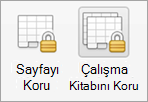
-
Sayfa Korumasını Kaldır'a veya Çalışma Kitabını Koru'ya tıklayın ve parolayı girin.
Sayfanın Korumasını Kaldır'a tıklanması, parolayı sayfadan otomatik olarak kaldırır.
-
Yeni parola eklemek için Sayfayı Koru'ya veya Çalışma Kitabını Koru'ya tıklayın, yeni parolayı yazıp onaylayın ve ardından Tamam'a tıklayın.
Çalışma kitabından parola kaldırmak için Çalışma Kitabını Koru'ya tıklayın ve ardından yeni parola girmeden Tamam'a tıklayın.
Ayrıca bkz:
Bir çalışma kitabını açmak veya değiştirmek için parola gerektirme










